
Εάν παρακολουθείτε τακτικά πολλά κανάλια YouTube και τα επισκέπτεστε κάθε εβδομάδα για να δείτε τι ανέβηκε νέο περιεχόμενο, πιθανότατα θα χρειαστούν μερικά δευτερόλεπτα για να βρείτε το πιο πρόσφατο βίντεο, δευτερόλεπτα στην καλύτερη περίπτωση.
Δυστυχώς YouTube δεν μας δείχνει τα βίντεο ενός καναλιού σύμφωνα με την ημερομηνία, αλλά με βάση τον αριθμό των προβολών, τον αριθμό των likes που έχει λάβει... Ευτυχώς, αυτή η πλατφόρμα μας επιτρέπει να προσθέτουμε φίλτρα για γρήγορη πρόσβαση στα πιο πρόσφατα και παλαιότερα βίντεο...
Αν θέλετε να μάθετε πώς ταξινόμηση βίντεο YouTube και λίστες αναπαραγωγής, φτάσατε στο σωστό άρθρο.
Πώς να ταξινομήσετε τα βίντεο του YouTube
Στο Android
Παρά το γεγονός ότι η πλατφόρμα βίντεο της Google, το YouTube, δεν έχει ανταγωνιστή και όλα δείχνουν ότι αυτό θα συμβεί τα επόμενα χρόνια, το YouTube συνεχίζει να προσθέτει νέες λειτουργίες στην πλατφόρμα, μακριά από το να συμβιβαστεί με την προνομιακή θέση εχεις φτασει.
Από το 2019, το YouTube σας επιτρέπει να ταξινομήσετε τα βίντεο που είναι διαθέσιμα στην πλατφόρμα σας, έτσι ώστε οι χρήστες να έχουν πρόσβαση σε αυτό το περιεχόμενο ανάλογα με δύο παράγοντες: πιο πρόσφατο ή παλαιότερο.
Αυτό το φίλτρο μπορεί να εφαρμοστεί μόνο σε κανάλια YouTubeΔεν μπορούμε να το χρησιμοποιήσουμε στην κεντρική σελίδα όπου εμφανίζονται όλες οι συστάσεις σύμφωνα με τα βίντεο που έχουμε δει προηγουμένως, αν και μερικά από αυτά είναι παλαιότερα από τον Μεθουσάλα.
να ταξινομήστε τα βίντεο του YouTube από οποιοδήποτε κανάλι, πρέπει να εκτελέσουμε τα βήματα που σας δείχνω παρακάτω:

- Πρώτα απ 'όλα, αφού ανοίξουμε την εφαρμογή YouTube, πηγαίνουμε στο κανάλι στο οποίο θέλουμε να φιλτράρουμε τα βίντεο διαθέσιμο και κάντε κλικ στην ενότητα βίντεο.
- Στη συνέχεια, πηγαίνουμε στην κορυφή της εφαρμογής και κάντε κλικ στο Παραγγελία.
- Εκείνη τη στιγμή, θα εμφανιστεί ένα αναπτυσσόμενο πλαίσιο με 3 επιλογές:
- Más recientes. Η επιλογή Más recientes, θα μας δείξει τα βίντεο που ανέβηκαν πιο πρόσφατα στο κανάλι και θα τα παραγγείλει με βάση τη δημοτικότητά τους στο κανάλι (αριθμός likes, αριθμός προβολών ...).
- Ημερομηνία μεταφόρτωσης (παλαιότερη). Αν επιλέξουμε αυτήν την επιλογή, η εφαρμογή θα μας δείξει τα παλαιότερα βίντεο που έχουν δημοσιευτεί στο κανάλι.
- Ημερομηνία μεταφόρτωσης (πιο πρόσφατη). Αυτή η επιλογή θα μας δείξει τα πιο πρόσφατα βίντεο με βάση την ημερομηνία.
Δυστυχώς αυτή η επιλογή δεν αποθηκεύεται στην πλατφόρμα, επομένως πρέπει να εφαρμόζουμε αυτό το φίλτρο κάθε φορά που θέλουμε να φιλτράρουμε τα βίντεο που δημοσιεύονται σε μια πλατφόρμα.
Σε υπολογιστή
Το περιβάλλον χρήστη της εφαρμογής είναι διαφορετικό από αυτό που μπορούμε να βρούμε σε κινητές συσκευές. Αν και είναι αλήθεια ότι οι περισσότεροι χρήστες χρησιμοποιούν την εφαρμογή για κινητές συσκευές για να απολαμβάνουν το YouTube, δεν το κάνουν όλοι, ειδικά όσοι από εμάς χρησιμοποιούμε αυτήν την πλατφόρμα για να ακούσουμε μουσική υπόκρουση.
Αν θέλετε να το ξέρετε πώς να ταξινομήσετε τα βίντεο ενός καναλιού YouTube Σε ένα πρόγραμμα περιήγησης επιτραπέζιου υπολογιστή, σας δείχνω όλα τα βήματα που πρέπει να ακολουθήσετε:

- Πρώτον, πρέπει πρόσβαση στον ιστότοπο του YouTube (μπορείτε να το κάνετε από είναι Σύνδεσμος).
- Στη συνέχεια, πηγαίνουμε στο ενότητα Βίντεο.
- Στη συνέχεια, πηγαίνουμε στο δεξί μέρος της εφαρμογής και κάνουμε κλικ στο Είδος.
- Θα εμφανιστούν τρεις επιλογές:
- Más recientes. Η επιλογή Más recientes, θα μας δείξει τα βίντεο που ανέβηκαν πιο πρόσφατα στο κανάλι και θα τα παραγγείλει με βάση τη δημοτικότητά τους στο κανάλι (αριθμός likes, αριθμός προβολών ...).
- Ημερομηνία μεταφόρτωσης (παλαιότερη). Αν επιλέξουμε αυτήν την επιλογή, η εφαρμογή θα μας δείξει τα παλαιότερα βίντεο που έχουν δημοσιευτεί στο κανάλι.
- Ημερομηνία μεταφόρτωσης (πιο πρόσφατη). Αυτή η επιλογή θα μας δείξει τα πιο πρόσφατα βίντεο με βάση την ημερομηνία.
Όπως και στην εφαρμογή για κινητές συσκευές, αυτή η αλλαγή δεν θα αποθηκευτεί στον Ιστό, Μας αναγκάζει να το καθιερώνουμε κάθε φορά που θέλουμε να φιλτράρουμε τα βίντεο ενός καναλιού.
Πώς να ταξινομήσετε τις λίστες αναπαραγωγής YouTube
Το YouTube όχι μόνο μας επιτρέπει να ταξινομούμε τα βίντεο που εμφανίζονται σε ένα κανάλι YouTube, αλλά μας επιτρέπει επίσης να το κάνουμε ταξινομήστε τις λίστες αναπαραγωγής όπου είναι ταξινομημένα τα κανάλια.
Οι λίστες αναπαραγωγής YouTube επιτρέπουν στους δημιουργούς περιεχομένου ομάδα στον ίδιο φάκελο (για να το ονομάσουμε με τρόπο που είναι εύκολο να κατανοηθεί) όλα τα παρόμοια βίντεο. Σε περίπτωση που Androidsis, τα βίντεο στο κανάλι μας ταξινομούνται στις λίστες: ειδήσεις, tutorials, κόλπα, OFF-Topic...
Με αυτόν τον τρόπο, εάν ένας χρήστης αναζητήσει vΒίντεο με απατεώνες ή εφαρμογές, απλά πρέπει να αποκτήσετε πρόσβαση σε αυτήν τη λίστα Της αναπαραγωγής.
Στο Android
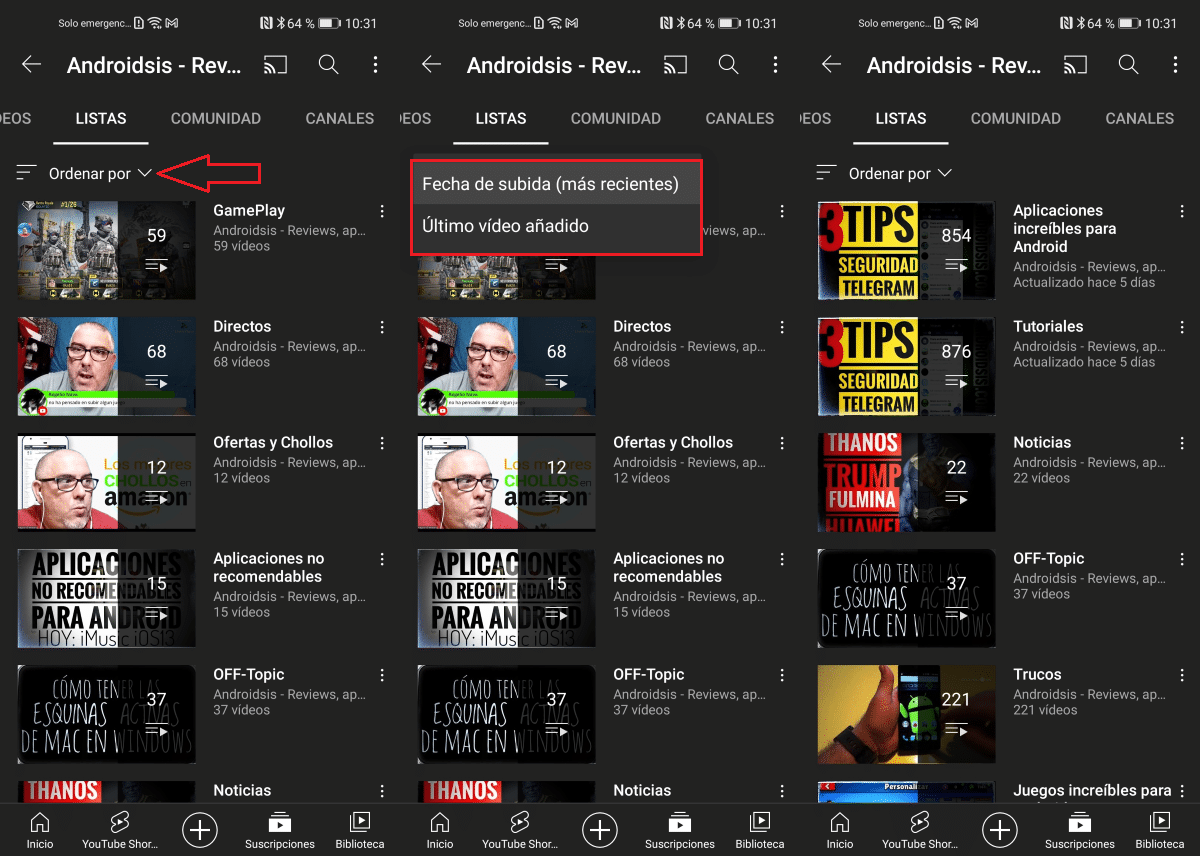
Αν θέλετε να μάθετε ταξινομήστε τα διαθέσιμα βίντεο σε μια λίστα αναπαραγωγής Στην εφαρμογή YouTube για Android, πρέπει να εκτελέσουμε τα βήματα που σας δείχνω παρακάτω:
- Μόλις ανοίξουμε την εφαρμογή, εμείς πηγαίνουμε στο κανάλι όπου θέλουμε να φιλτράρουμε τα αποτελέσματα.
- Στη συνέχεια, κάντε κλικ στην καρτέλα Λίστες.
- Ακριβώς κάτω από αυτήν την καρτέλα, κάντε κλικ στο Είδος και θα εμφανιστούν 2 επιλογές:
- Ημερομηνία μεταφόρτωσης (πιο πρόσφατη): Αυτή η επιλογή θα μας εμφανίσει με χρονολογική σειρά από την πιο πρόσφατη έως την παλαιότερη τις λίστες που έχουν προσθέσει ένα νέο βίντεο.
- Το τελευταίο βίντεο προστέθηκε. Επιλέγοντας αυτό το φίλτρο, θα εμφανίζεται μόνο το τελευταίο βίντεο που έχει δημοσιευτεί σε αυτό το playlist
Σε υπολογιστή
να ταξινομήσετε πώς εμφανίζονται τα βίντεο που αποτελούν μέρος μιας λίστας αναπαραγωγής YouTube, πρέπει να εκτελέσουμε τα βήματα που φαίνονται παρακάτω:

- Πρώτον, πρέπει πρόσβαση στον ιστότοπο του YouTube (μπορείτε να το κάνετε από είναι Σύνδεσμος).
- Στη συνέχεια, πηγαίνουμε στην ενότητα Λίστες.
- Στη συνέχεια, κατευθυνόμαστε προς το δεξιά μέρος του ιστού και κάντε κλικ στο Παραγγελία.
- Θα εμφανιστούν 2 επιλογές:
- Ημερομηνία μεταφόρτωσης (πιο πρόσφατη): Αυτή η επιλογή θα μας εμφανίσει με χρονολογική σειρά από την πιο πρόσφατη έως την παλαιότερη τις λίστες που έχουν προσθέσει ένα νέο βίντεο.
- Το τελευταίο βίντεο προστέθηκε. Επιλέγοντας αυτό το φίλτρο, θα εμφανίζεται μόνο το τελευταίο βίντεο που έχει δημοσιευτεί σε αυτό το playlist.
Για άγνωστο λόγο, το YouTube δεν μας προσφέρει τη δυνατότητα ταξινομήστε τα βίντεο που αποτελούν μέρος μιας λίστας αναπαραγωγής, μας επιτρέπει να παραγγείλουμε τις λίστες αναπαραγωγής μόνο σύμφωνα με τα βίντεο που συμπεριλήφθηκαν πρόσφατα και όχι με τη σειρά με την οποία θέλουμε να εμφανίζονται τα βίντεο.
